Наборы растровых данных могут быть отображены, или визуализированы, на вашей карте несколькими способами. Визуализация — процесс генерации данных на экране. Как именно происходит визуализация набора растровых данных, зависит от типа используемых данных. Некоторые растры имеют ранее заданную цветовую схему — цветовую карту — которую ArcMap автоматически использует для отображения. Если цветовой схемы нет, ArcMap сам выберет подходящую, затем, при необходимости, вы можете ее настроить.
Вы можете изменить эти методы, используя окно Анализ изображений (Image Analysis) или открыв диалоговое окно Свойства (Properties) слоя и отредактировав параметры на вкладке Условные обозначения (Symbology). Чтобы сохранить установленные свойства отображения, вы можете сохранить файл слоя (*.lyr).
- Более подробно о способах отображения
- Более подробно об окне Анализ изображений (Image Analysis)
- Более подробно о сохранении файлов слоя
Методы визуализации растровых данных
Растяжка (Stretched)
Метод Растяжка (Stretched) отображает непрерывные значения ячеек растра по всей цветовой шкале. Метод Растяжка используется для отображения одного канала непрерывных данных. Это способ хорошо работает, если вам необходимо отобразить большой диапазон значений, например спектральные фотоснимки, аэрофотоснимки или модели рельефа. Ниже приведен пример использования метода Растяжка для одного канала в многоканальном наборе растровых данных.
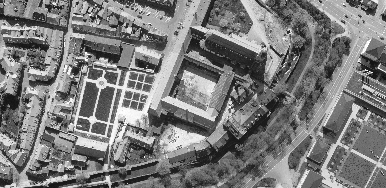
Вы можете выбрать один из нескольких способов автоматической растяжки, а также ручной способ, который позволяет точно настроить растяжку значений.
Более подробно о растяжке контраста для улучшения качества отображения
Модель RGB
Метод отображения Модель RGB (RGB Composite) использует те же методы, что отображение Растяжка (Stretched), но позволяет комбинировать каналы как композицию красный-зеленый-синий. При просмотре цветного аэрофотоснимка, вы часто просматриваете трехканальный набор растровых данных, и этот метод отображения будет применяться по умолчанию. Вы также можете использовать этот метод отображения для отображения различных комбинаций каналов при работе с многоканальными наборами растровых данных, например, спутниковыми снимками или аэроснимками.
Ниже приводится пример многоканального набора растровых данных, отображаемых с использованием трех каналов. На рисунке ниже используется метод отображения Растяжка (Stretched) для отображения одного из каналов в наборе растровых данных. Картинка ниже была создана с помощью метода Модель RGB и отображается цветом.

Более подробно об использовании растяжки для улучшения качества изображения
Более подробно об использовании метода отображения Модель RGB
Классификация (Classified)
Метод отображения Классификация (Classified) используется с одноканальными растровыми слоями. Метод Классификация отображает тематические растры, группируя значения ячеек в классы. Этот тип тематической классификации используется с непрерывными явлениями, такими как склоны, расстояния или пригодность, где необходимо распределить диапазоны значений по небольшому количеству классов и присвоить им соответствующие цвета. Ниже приводится пример набора растровых данных высот, отображаемого с помощью метода Классификация.
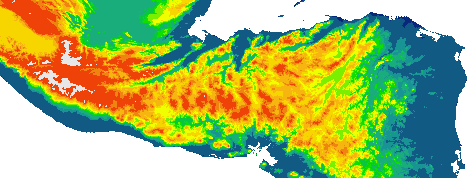
Вы можете выбрать один из этих методов классификации:
- Вручную (Manual) — Позволяет задать границы классов. Используйте его если, например, вам необходимо особо выделить отдельные образцы, соответствующим образом расставив пороговые значения, или если вам необходимо соблюсти определенный стандарт, который требует собственной классификации.
- Равные интервалы (Equal Interval) — диапазон значений ячеек делится поровну, в зависимости от указанного вами количества классов. Используйте этот способ для отображения относительного количества различных атрибутивных значений. Данный способ лучше всего применяется к часто используемым диапазонам, таким как проценты или температура.
- Заданный интервал (Defined Interval) — задается интервал диапазонов значений ячеек, а ArcMap определяет количество классов.
- Квантиль (Quantile) — Каждый класс содержит одинаковое количество ячеек. Используйте этот метод с линейно-распределенными данными.
- Естественные границы (Natural Breaks (Jenks)) — границы классов определяются статистически, методом поиска соседних пар объектов, между которыми имеется существенное различие в значениях ячеек.
- Среднеквадратическое отклонение — отображает количество значений ячеек, отличающееся от среднего. Лучше всего применяется к нормально распределенным данным.
Геометрический интервал — строит границы классов, основываясь на интервалах классов, имеющих геометрическую последовательность. Геометрический коэффициент в этом классификаторе может измениться (на обратный к нему), чтобы оптимизировать диапазоны классов. Алгоритм создает геометрические интервалы путем минимизирования квадратической суммы элементов в каждом классе. Это позволяет добиться того, что в каждом классе будет находиться примерно равное количество значений, и размеры интервалов будут примерно равнозначными.
Этот алгоритм был специально разработан для обработки непрерывных данных. Этот метод сочетает в себе достоинства методов равного интервала, естественных границ и квантиля. Он позволяет корректно разделить средние значения и выбивающиеся из ряда крайние, позволяя получить результат, адекватный с картографической точки зрения и визуально привлекательный.
Например, метод классификации по геометрическому интервалу подходит для набора данных об уровне осадков, где зарегистрированы осадки только в атрибутах 15 из 100 метеостанций (менее 50%), а атрибуты остальных метеостанций равны 0.
Более подробно об использовании метода отображения Классификация
Уникальные значения (Unique Values)
Метод отображения Уникальные значения (Unique Values) используется для индивидуального отображения каждого значения в растровом слое. Например, вы можете использовать отдельные категории, отображающие конкретные объекты земной поверхности, такие как типы почв или типы землепользования. Ниже приведен пример классифицированного набора растровых данных по землепользованию.
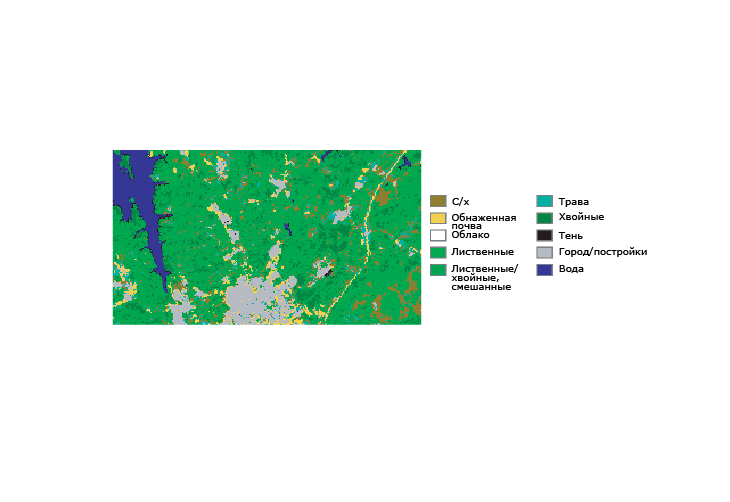
Метод отображения Уникальные значения показывает каждое значение своим цветом. Если ваши данные имеют цветовую карту, вы можете использовать метод Цветовая карта (Colormap) для отображения данных с использованием присвоенных им цветов.
Более подробно об использовании метода отображения Уникальные значения
Цветовая карта (Colormap)
Используйте метод отображения Цветовая карта (Colormap) так же, как и Уникальные значения (Unique Values), или если вы хотите отображать значения растрового слоя, используя заданные цвета.
Метод отображения Цветовая карта (Colormap) автоматически появляется в списке доступных методов во вкладке Символы (Symbology), если цветовая карта присутствует с набором растровых данных.
Более подробно об использовании метода отображения Цветовая карта
Дискретные цвета (Discrete Color)
Используйте Дискретные цвета (Discrete Color), если вы хотите отображать значения набора растровых данных, используя случайно выбранный цвет. Этот метод очень похож на метод Уникальные значения (Unique Values), но он более эффективен при большом количестве уникальных значений, т.к. он не требует вычисления количества имеющихся уникальных значений. При использовании метода Дискретные цвета (Discrete Color) каждому уникальному значению будет присваиваться свой цвет до тех пор, пока не будет достигнуто заданное вами максимальное число цветов. Следующему уникальному значению будет присвоен цвет из начала цветовой схемы; этот процесс продолжится до тех пор, пока каждому уникальному значению не будет присвоен свой цвет.
Легенда, описывающая значения и их цвета, не будет генерироваться и, соответственно отображаться в таблице содержания.
Более подробно об использовании метода отображения Дискретные цвета